Perbaiki Dragon Age Inkuisisi tidak akan diluncurkan di Windows 10
Dikembangkan oleh Bioware dan diterbitkan oleh Electronic Arts , Dragon Age : Inquisition adalah salah satu game aksi role-playing paling populer berkat gameplay multipemain yang sangat strategis. Dragon Age Inquisition adalah tambahan besar ketiga dalam franchise Dragon Age dan merupakan sekuel dari Dragon Age : Origin yang sama-sama populer. Gim ini telah tersedia di seluruh dunia di semua platform utama, yaitu Microsoft Windows , PlayStation , Xbox One , dan Xbox 360 sejak November 2014 .

Tidak dapat memainkan permainan yang Anda bayar dengan banyak uang mungkin adalah hal yang paling membuat frustrasi. Masalah Launching/Start-up adalah masalah umum dalam game dan Dragon Age : Inkuisisi juga tidak kebal terhadap hal ini. Tapi untungnya, ini adalah masalah yang mudah untuk diperbaiki dan hanya membutuhkan beberapa menit waktu Anda, setelah itu Anda dapat dengan senang hati kembali menjadi Inkuisitor(Inquisitor) dan melanjutkan perjalanan Anda untuk menutup Pelanggaran(Breach) .
Perbaiki Dragon Age Inkuisisi tidak akan diluncurkan di Windows 10(Fix Dragon Age Inquisition won’t launch in Windows 10)
Dalam artikel ini, kami telah mencantumkan beberapa penyebab yang diketahui memicu masalah ini sambil juga memberi Anda solusi yang layak untuk memberantasnya sepenuhnya.
Apa yang dapat menghentikan Dragon Age : Inkuisisi dari peluncuran?
Sebelum kita bergerak menuju menemukan solusi, mari kita memahami sifat dan penyebab masalah. Tidak ada satu alasan khusus untuk masalah ini, ini memiliki beberapa pemicu yang disebabkan karena sejumlah kemungkinan kesalahan konfigurasi.
- Layanan latar belakang yang bentrok –(Conflicting background services – ) Layanan yang berjalan di latar belakang mungkin mengganggu fungsi game dan menyebabkan masalah. Biasanya, ini adalah salah satu layanan Windows sendiri atau beberapa aplikasi pihak ketiga yang menjadi penyebabnya.
- File game hilang atau rusak(Missing or corrupt game files) – Setiap file game diperlukan agar game dapat diluncurkan dan berfungsi dengan benar. Bahkan satu file yang hilang atau rusak dapat menyebabkan masalah besar pada gameplay.
- Direct X dan VC Redist –(Direct X and VC Redist – ) File aplikasi Direct X dan VC Redist disediakan bersama game itu sendiri, di dalam folder bernama 'instalasi game'. Terkadang, versi Direct X atau VC Redist mungkin tidak kompatibel dengan sistem pengguna, sehingga mengganggu fungsi game dan mencegahnya diluncurkan.
- Keistimewaan Administratif –(Administrative Privileges – ) Seseorang perlu memberikan hak istimewa administratif game agar elemen-elemennya berjalan dengan lancar dan benar. Jika hak istimewa ini tidak diberikan, mereka dapat menghentikan fungsinya.
- Pengoptimalan Layar(Full- Screen Optimization – ) Penuh – Fitur pengoptimalan layar penuh Windows diperkenalkan untuk menjalankan game sebagai 'jendela tanpa batas'. (Windows)Fitur ini dimaksudkan untuk memperlancar pengalaman bermain game tetapi juga dapat mengganggu elemen game.
- Kompatibilitas – (Compatibility – )Dragon Age : Persyaratan program Inkuisisi mungkin tidak kompatibel dengan arsitektur Windows 10 di sistem Anda, yang dapat mengakibatkan konflik. Untungnya, Windows 10 menyertakan cara untuk menjalankan program Anda dalam mode kompatibilitasnya untuk versi Windows sebelumnya .
Bagaimana cara memperbaiki Dragon Age : Inkuisisi(Inquisition) tidak diluncurkan?
Sekarang setelah Anda memahami sifat dasar masalah, Anda dapat bergerak maju untuk menemukan solusi. Tercantum di bawah ini adalah berbagai metode untuk memperbaiki masalah ini. Telusuri satu per satu sampai Anda menemukan solusi yang membantu Anda meluncurkan game.
Metode 1: Periksa Persyaratan Sistem
Pertama(First) , periksa spesifikasi sistem Anda karena pengembang game telah mengajukan persyaratan sistem tertentu yang penting agar game dapat berjalan dengan lancar. Terkadang, perangkat keras yang dipasang mungkin tidak memenuhi persyaratan minimum ini, yang menyebabkan game berhenti berjalan. Memeriksa spesifikasi komputer Anda dan kemudian membandingkannya dengan persyaratan game yang sebenarnya sangat penting.
Spesifikasi yang direkomendasikan untuk Dragon Age: Inquisition agar berjalan lancar adalah:(Recommended specification for Dragon Age: Inquisition to run smoothly are:)
CPU: CPU (CPU:) enam(CPU) inti AMD @ 3,2 GHz , CPU(Intel) quad-core Intel(CPU) @ 3,0 GHz
OS: Windows 7 atau 8.1 64-bit
RAM Sistem:(System RAM: ) 8 GB
Harddisk:(Hard drive: ) 26 GB
Kartu grafis: (Graphics card: )AMD Radeon HD 7870 atau R9 270 , NVIDIA GeForce GTX 660
Memori grafis:(Graphics memory:) 3 GB
Spesifikasi minimum yang diperlukan untuk Dragon Age: Inquisition agar berfungsi adalah:(The minimum specification needed for Dragon Age: Inquisition to function are:)
OS: Windows 7 atau 8.1 64-bit
CPU: CPU(CPU:) quad-core AMD (CPU)@(AMD) 2.5 GHz , CPU(Intel) quad-core Intel(CPU) @ 2.0 GHz
RAM Sistem:(System RAM:) 4 GB
Harddisk:(Hard drive:) 26 GB
DirectX 10
Kartu grafis: (Graphics card:) AMD Radeon HD 4870 , NVIDIA GeForce 8800 GT
Memori grafis:(Graphics memory:) 512 MB
Jika Anda belum mengetahui spesifikasinya, Anda dapat memeriksa perangkat keras sistem Anda dengan mengikuti proses yang disebutkan di bawah ini:
1. Buka prompt Run dengan menekan tombol (Run)Windows key + R . Ketik 'dxdiag' lalu tekan 'Enter' . Konfirmasikan(Confirm) permintaan lain yang muncul.

2. Ini akan membuka jendela ' DirectX Diagnostic Tool ' , di sini Anda akan menemukan semua spesifikasi sistem Anda terdaftar.

Anda dapat beralih ke tab Tampilan(Display ) untuk memeriksa informasi kartu grafis Anda. Jika Anda memiliki kartu grafis khusus, informasi mengenainya akan dicantumkan di tab Render .

Bandingkan nilainya dengan yang direkomendasikan dan periksa apakah sistem Anda sesuai standar. Jika sistem Anda sepenuhnya kompatibel, Anda dapat beralih ke solusi berikutnya.
Metode 2: Bersihkan boot PC Anda
Ada sejumlah layanan yang terus berjalan di latar belakang tanpa diketahui pengguna. Salah satu layanan latar belakang ini mungkin menyebabkan konflik dengan layanan game penting tertentu yang memicu masalah peluncuran untuk Dragon Age Inquisition .
Mem-boot ke sistem Windows tanpa layanan pihak ketiga atau Layanan (Services)Windows lain yang tidak perlu berjalan mungkin merupakan solusi optimal dalam kasus ini.
1. Pertama, pastikan Anda masuk ke komputer dari akun administrator. Sekarang, ketik 'MSConfig' di bilah Pencarian Windows dan tekan Enter .

2. Di jendela Konfigurasi Sistem(System Configuration) yang dihasilkan , klik tab 'Layanan' .(‘Services’)

3. Sekarang, centang kotak di sebelah 'Sembunyikan semua Layanan Microsoft'.(‘Hide all Microsoft Services’.)
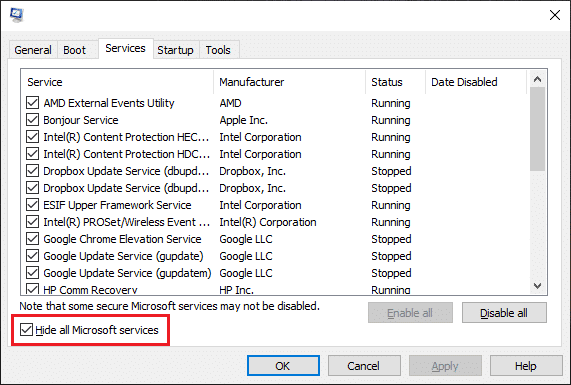
4. Terakhir, klik tombol ' Nonaktifkan Semua(Disable All) ' untuk menghentikan semua layanan pihak ketiga agar tidak berjalan di latar belakang.

5. Untuk memastikan bahwa semua aplikasi dinonaktifkan, pertama-tama klik kanan pada Taskbar dan pilih 'Task Manager' . Anda juga dapat membuka Task Manager dengan menekan tombol ' Ctrl + Shift + Esc’ secara bersamaan .
6. Selanjutnya, klik tab 'Start-up' yang terletak di atas.

7. Sekarang, di bawah bagian ' Status' , pastikan semua aplikasi diberi label 'Nonaktif'(‘Disabled’) . Jika Anda menemukan yang tidak, klik nama mereka dan kemudian tombol 'Nonaktifkan'(‘Disable’ ) .

8. Restart komputer Anda setelah semua aplikasi dinonaktifkan. Jalankan game lagi dan periksa apakah kesalahan masih berlanjut.
Metode 3: Verifikasi file game
Setiap game yang Anda unduh atau instal membawa banyak file dan masing-masing file penting untuk berfungsinya game dengan baik. Bahkan satu file yang hilang atau rusak dapat menyebabkan berbagai masalah dalam gameplay Anda. Jadi penting untuk memeriksa apakah semua file game ada dan tidak rusak.
1. Buka aplikasi Origin Client(Open the Origin Client application) di sistem Anda dan masuk(sign in) ke akun Anda.
2. Klik opsi 'Perpustakaan Game'(‘Game Library’ ) yang terletak di panel kiri untuk menemukan semua game Anda. Klik kanan pada 'Dragon Age' dan di menu tarik-turun yang dihasilkan, pilih opsi 'Repair Game' untuk memverifikasi apakah semua file game ada. Sekarang, file yang hilang akan secara otomatis diunduh dan yang rusak akan diganti.
3. Setelah beberapa menit, jalankan kembali game tersebut dan periksa apakah sudah berjalan dengan lancar.
Metode 4: Instal Ulang Direct X dan VC Redist
Setiap game menginstal versi Direct X & VC Redistnya sendiri(VC Redist) dan ada kemungkinan bahwa versi yang diinstal mungkin bertepatan dengan game dan mencegahnya diluncurkan dengan benar. Jadi kami akan menginstal versi Direct X & VC Redist yang direkomendasikan(VC Redist) secara manual. Di bawah(Below) ini adalah prosedur untuk melakukan hal yang sama.
Untuk X Langsung(For Direct X)
1. Buka file explorer ( tombol Windows + E) dan arahkan diri Anda ke lokasi berikut – ‘C:\Program Files (x86)\Origin Games\Dragon Age Inquisition\__Installer\directx\redist’
2. Telusuri semua item untuk menemukan ' DXSetup.exe' yang(DXSetup.exe’ ) dapat dieksekusi dan jalankan untuk mengganti semua versi sebelumnya.
Untuk VC Redist(For VC Redist )
1. Mirip dengan Direct X , navigasikan ke ‘C:\Program Files (x86)\Origin Games\Dragon Age Inquisition\__Installer\vc’
2. Di dalam folder, jalankan semua file executable 'VCRedist.exe' untuk menggantikan setiap versi sebelumnya.
Nyalakan kembali komputer Anda dan periksa apakah masalah berlanjut.
Baca Juga: (Also Read:) 10 Cara Memperbaiki Masalah Crash Minecraft di Windows 10(10 Ways To Fix Minecraft Crashing Issues on Windows 10)
Metode 5: Perbarui Driver Grafis Anda
Menjaga kartu grafis Anda tetap up to date sangat penting untuk sistem Anda serta gameplay Anda. Driver grafis mengontrol cara Anda melihat gambar/video (atau teks) di game, situs web, streaming video, dan lainnya.
Memperbarui kartu grafis meningkatkan kinerja keseluruhan sistem Anda dan membantu Anda mendapatkan gambar yang lebih jelas. Ada beberapa cara untuk memperbarui driver grafis Anda dan beberapa tercantum di bawah ini:
1. Buka Control Panel dan temukan aplikasi pendamping untuk kartu grafis Anda ( Geforce Experience untuk pengguna Nvidia ). Anda dapat membuka program untuk mengelola pengaturan kartu grafis antara lain. Temukan opsi untuk memperbarui driver dan klik di atasnya. Ikuti petunjuk di layar yang mengikuti.
2. Anda juga dapat memperbarui driver melalui pengelola perangkat.
1. Tekan ‘Windows key + X’ untuk membuka menu Power user dan pilih Device Manager .

2. Di jendela Device Manager , luaskan 'Display Adapters' dan klik kanan pada kartu grafis. Pilih 'Perbarui Driver'.(‘Update Driver’.)

3. Sekarang, pilih opsi 'Cari secara otomatis untuk perangkat lunak driver yang diperbarui'(‘Search automatically for updated driver software’) .

Tunggu(Wait) hingga proses selesai dan mulai ulang sistem Anda untuk memeriksa apakah masalah telah diperbaiki. Jika Anda tidak dapat memperbaiki Dragon Age Inquisition tidak dapat diluncurkan di Windows 10 , cobalah 4 cara berikut untuk memperbarui driver grafis(4 ways to update the graphics driver) .
Metode 6: Berikan Keistimewaan Administratif game Anda
Hak administratif diperlukan oleh elemen tertentu dari game agar berfungsi. Jika izin ini tidak diberikan, masalah mungkin muncul dan mengganggu gameplay Anda. Anda dapat dengan mudah memberikan hak istimewa ini dengan mengikuti metode di bawah ini:
1. Buka folder instalasi game di sistem Anda. Klik kanan pada file executable game (file dengan ekstensi ' .exe ') dan klik 'Properties' . Anda juga dapat memilih file dan tekan ‘Alt + Enter’ untuk membuka Properties.
2. Di jendela properti, klik tab 'Kompatibilitas' . (‘Compatibility’)Kemudian centang kotak di samping 'Jalankan program ini sebagai administrator'(‘Run this program as an administrator’) .

Mulai ulang sistem Anda sekali dan jalankan game untuk memeriksa apakah Anda masih menghadapi masalah.
Baca Juga: (Also Read:) 13 Perangkat Lunak Perekaman Audio Terbaik untuk Mac(13 Best Audio Recording Software for Mac)
Metode 7: Nonaktifkan pengoptimalan layar penuh
Seperti yang disebutkan sebelumnya, fungsi pengoptimalan layar penuh Windows diperkenalkan untuk menjalankan aplikasi sebagai 'jendela tanpa batas', yaitu dalam layar penuh, tetapi upaya untuk menciptakan pengalaman bermain game yang lebih baik dan kelancaran gameplay ini mungkin mengganggu program game. .
Anda dapat menonaktifkan mode pengoptimalan layar penuh dengan mengikuti metode di bawah ini:
1. Mengikuti metode sebelumnya, buka 'Properties' dari file executable game. Beralih ke tab 'Kompatibilitas' lagi.(‘Compatibility’ )
2. Centang kotak yang terletak di sebelah opsi 'Nonaktifkan pengoptimalan layar penuh'(‘Disable fullscreen optimizations’ ) . Sekarang, ketuk tombol 'Terapkan'(‘Apply’ ) .

Mulai permainan lagi dan periksa apakah itu berjalan tanpa gangguan.
Metode 8: Memecahkan Masalah Kompatibilitas
Di beberapa sistem, Dragon Age : Inquisition mungkin tidak sepenuhnya mendukung arsitektur Windows 10 . Ini dapat menyebabkan masalah saat mencoba meluncurkan game atau saat memainkannya. Anda dapat menggunakan alat pemecahan masalah Windows untuk menentukan versi OS terbaik untuk game.
1. Buka jendela properti game yang dapat dieksekusi, lalu klik tab 'Compatibility' . Tekan tombol 'Jalankan Pemecah Masalah Kompatibilitas'(‘Run Compatibility Troubleshooter’ ) untuk memulai proses.

2. Tunggu(Wait) hingga Windows secara otomatis menentukan sistem operasi yang paling cocok untuk menjalankan game dalam mode kompatibilitas. Pilih 'Try Recommended Settings' dan di jendela berikutnya, klik 'Test the program' .

3. Uji program, terapkan pengaturan ini secara permanen jika game berjalan lancar dan keluar.
Metode 9: Nonaktifkan perangkat lunak Antivirus apa pun(Antivirus)
Kadang-kadang, perangkat lunak antivirus pihak ketiga dapat menandai dan memberi label program yang sangat aman sebagai 'Tidak Aman'. Alarm palsu ini dapat mencegah peluncuran program yang aman. Oleh karena itu(Hence) , menonaktifkan semua perangkat lunak anti-virus, anti-malware, atau program keamanan lainnya mungkin memegang kunci untuk memecahkan masalah.
Kami menyarankan Anda untuk membuat pengecualian dalam perangkat lunak untuk melewati pemindaian game tertentu alih-alih menonaktifkan program sepenuhnya.
Anda dapat membuat pengecualian di Windows Defender dengan mengikuti langkah di bawah ini:
1. Ketik Perlindungan virus & ancaman( Virus & threat protection ) di bilah pencarian windows dan tekan enter saat pencarian kembali.

2. Gulir ke bawah dan pilih 'Tambah atau Hapus Pengecualian'(‘Add or Remove Exclusions’) yang terletak di bawah bagian 'Pengecualian'.
3. Klik(Click) ikon plus (+) yang terletak di sebelah 'Tambahkan pengecualian'(‘Add an exclusion’) dan di menu pop-up yang muncul, pilih 'Folder' . Kemudian cari dan pilih folder game Dragon Age : Inquisition.
Ini akan membuat perangkat lunak antivirus Anda melewatkan permainan selama pemindaian biasanya, sehingga mencegahnya menimbulkan tanda bahaya.
Direkomendasikan: (Recommended: )Perbaiki Kode Kesalahan Pengalaman Geforce 0x0003(Fix Geforce Experience Error Code 0x0003)
Metode 10: Jalankan sistem Anda dengan Kartu Grafis khusus(Graphic Card)
Dragon Age : Inkuisisi membutuhkan kartu grafis yang besar dan kuat untuk berfungsi dengan lancar, sehingga kartu grafis yang tidak memadai dapat menjadi akar penyebab semua masalah Anda. Mengganti chipset Intel(Intel) berdaya rendah dengan kartu grafis khusus yang mumpuni (seperti kartu NVIDIA atau AMD(NVIDIA or AMD) ) mungkin merupakan solusi sempurna.
Related posts
Tidak dapat terhubung ke Xbox Live; Fix Xbox Live Networking issue di Windows 10
Fix Fast Battery drain pada Windows 10 menggunakan grafis Hybrid
Fix ERR_CONNECTION_TIMED_OUT issue di Chrome pada Windows 10
Fix Partner tidak terhubung ke router error di TeamViewer pada Windows 10
Kesalahan Fix Event ID 7031 atau 7034 ketika pengguna log off Windows 10 komputer
Fix Keyboard Tidak Mengetik di Issue Windows 10
Fix Cursor Blinking Issue pada Windows 10
Cara Fix BOOTMGR hilang di Windows 10
Fix Microsoft Compatibility Telemetry High Disk Usage di Windows 10
Fix Computer Sound Too Low pada Windows 10
Cara Fix Corrupted Registry di Windows 10
Cara Fix Scaling untuk Blurry Apps di Windows 10
Fix Alt+Tab Tidak Bekerja di Windows 10
Fix Calculator tidak berfungsi di Windows 10
Fix Problem Event Name BEX64 di Windows 10
Fix Spotify tidak membuka pada Windows 10
Fix Ntfs.sys Gagal BSOD Error pada Windows 10
Fix Unable KE Delete Temporary Files DI Windows 10
Fix Black Desktop Background di Windows 10
Aplikasi Fix YouTube Music Masuk di Windows 10
